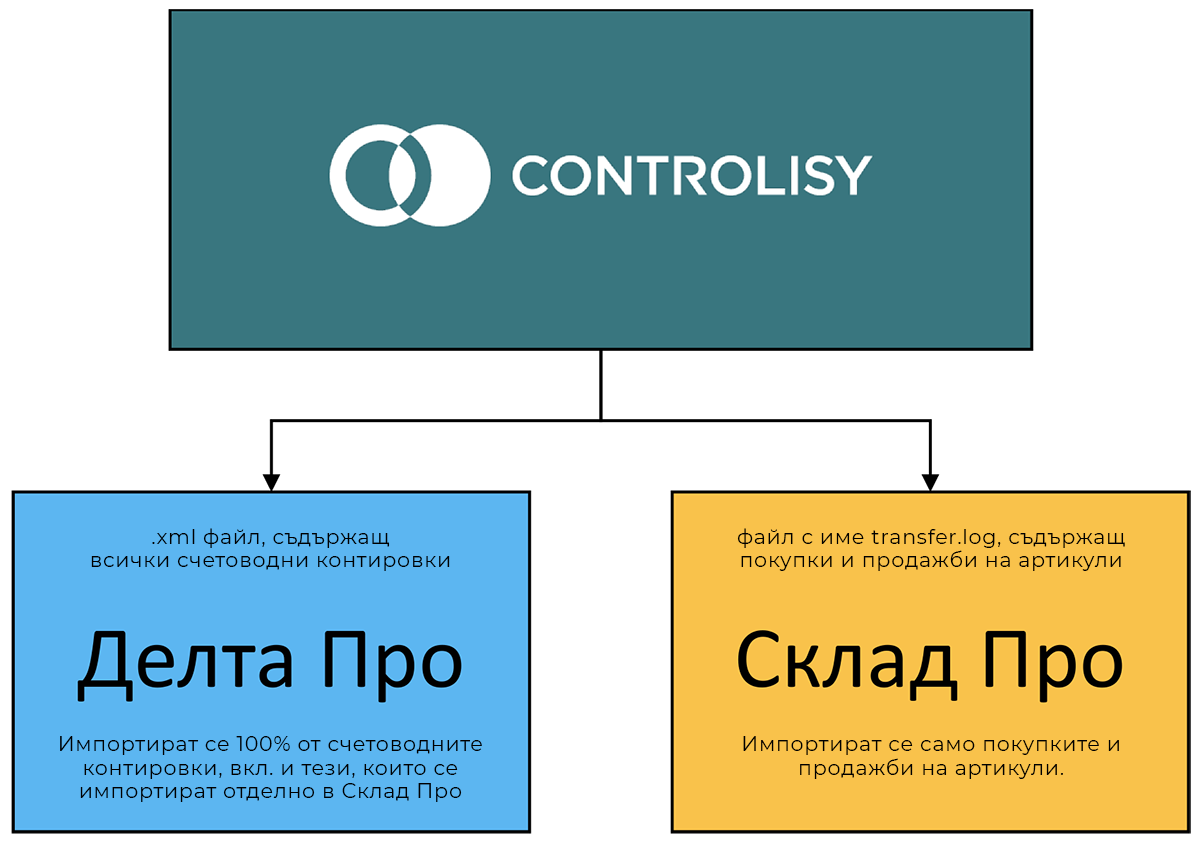Автоматично извличане на артикули от фактури за покупки/продажби и импортирането им в Microinvest Склад Pro
21 Февруари 2024, автор Константин Стоянов
От 21.02.2024 г. в CONTROLISY има интеграция с Микроинвест Склад Про. Интеграцията със Склад Про е допълнение към интеграцията с Микроинвест Делта Про.
Защо създадохме тази интеграция?
От една страна Делта Про не е напълно подходящ софтуер за водене на складово счетоводство, вкл. и поради това, че при номенклатури с над 100-120 артикула може да се породят технически проблеми. Ето защо част от счетоводителите, които използват
Делта Про и водят складово счетоводство, използват Склад Про като инструмент за отчитане на покупки и продажби на артикули.
От друга страна CONTROLISY има много ефективен инструмент за извличане на артикули от фактури (виж статията Извличане на артикули от фактури с CONTROLISY), който може да се интегрира
с всеки складов и счетоводен софтуер. И за да улесним нашите клиенти, които експортират фактури от CONTROLISY към Делта Про, създадохме тази тясна интеграция.
Най-общо как работи?
След като се експортират покупки/продажби по стандартния начин за експорт от CONTROLISY към Делта Про, ако в съответните фактури са налични счетоводни сметки с характеристики за импорт в Склад Про, CONTROLISY генерира допълнителен файл към основния
xml за Делта Про. Допълнителният файл е с наименование transfer.log и служи за импортиране на закупените/продадени артикули в Склад Про.
В тази интеграция има много важен нюанс - CONTROLISY прехвърля всички счетоводни контировки в xml файла за импорт в Делта Про, вкл. и тези, които се импортират отделно в Склад Про, т.е. складовите операции също се прехвърлят към Делта Про,
но като се използват общи сметки, т.е. прeсъздава се стойностно водене на склад по една, а в някои случаи и повече от една сметки, според конкретните нужди.
Т.е. последващо прехвърляне на данни от Склад Про към Делта Про не се извършва и не е необходима да правите каквато и да е интеграция между двете програми.
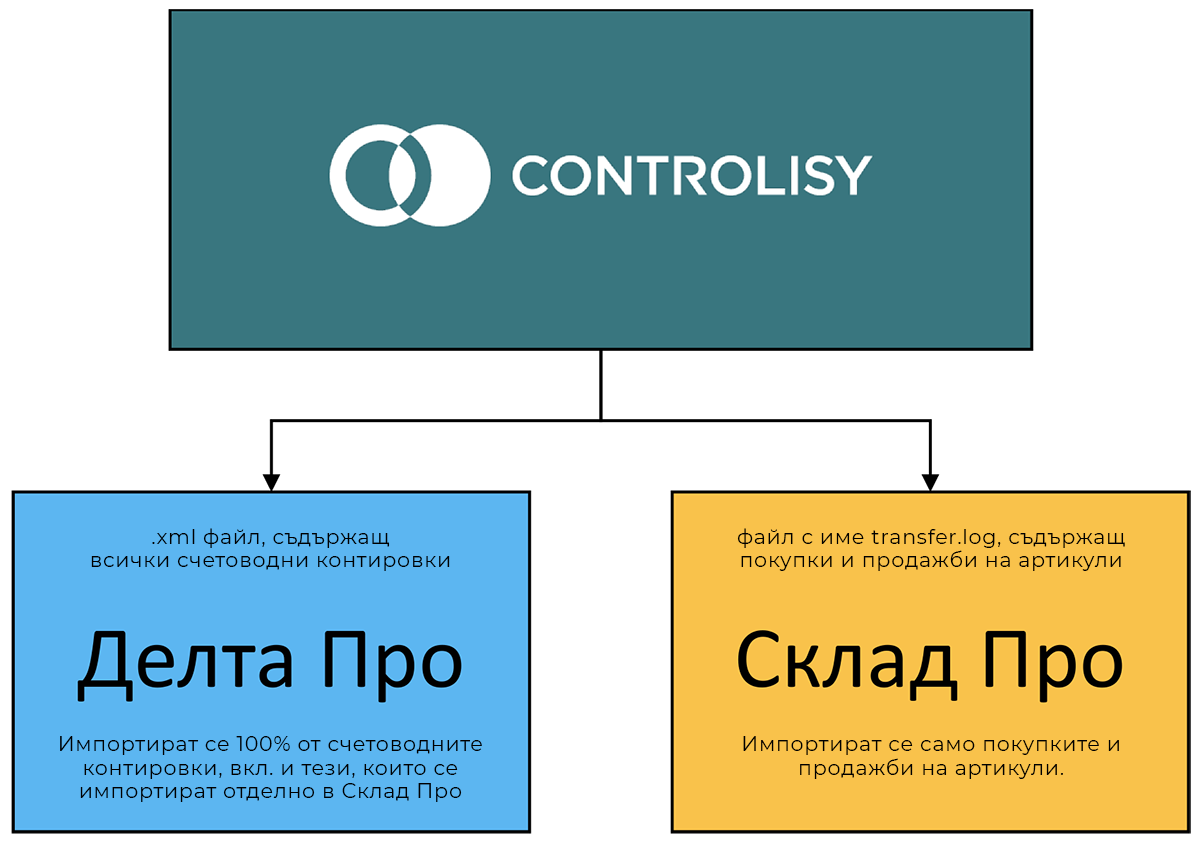
Настройки
Освен интегриране на съответните артикули в сметкоплана по модел на Делта Про, не са необходими други кофигурации. За целта трябва да се направи следното:
1. Ако артикулите вече фигурират в Склад Про, може да ги експортирате в Excel, за да ги копирате по-късно в сметкоплана. За целта отворете Склад Про и от Справки/Номенклатури/Стоки експортирайте списък на стоките в Ексел.
2. Ако артикулите все още не са създадени в Склад Про, може да ги създадете извън Склад Про в сметкоплана, който ще създадете. В последствие с импортирането на данните за покупки и продажби, артикулите ще се създават динамично в Склад Про.
3. Отворете формата за сметкоплан. Това може да се направи от различни места в рамките на папките на конкретно фирмено досие, като използвате бутон  ,
който се намира в горния десен край на екрана над съдържанието на повечето папки.
,
който се намира в горния десен край на екрана над съдържанието на повечето папки.

4. Ако създавате нова компания и сметкопланът в CONTROLISY все още не е създаден:
-
Вариант 1 - извличане на сметкоплана от ДелтаПро/Справки/Оборотна ведомост:
-
В Делта Про, отворете Справки/Оборотна ведомост, след което Изберете период, а в полето "Ниво на справката" посочете "5-то аналитично ниво" и натиснете бутон "Изпълнение".
След генериране на оборотната ведомост влезте в таб "Обработка на резултата" и натиснете бутона "Експорт в Excel документ".
Делта Про ще експортира оборотната ведомост във файл с име "ОВ YYYY.xls", запишете го на компютъра си.
-
Отворете файл "ОВ YYYY.xls", след което ако е необходимо направете следните обработки (Не правете други обработки, освен посочените по-долу. Обработките не са задължителни):
-
Изтрийте редовете на сметките, които не желаете да пренесете в CONTROLISY
-
Ако използвате количествени сметки, в празната колона I копирайте съответстващите на количествените сметки мерни единици
-
Ако използвате валутни сметки, в празната колона J копирайте съответстващите на валутните сметки абревиатури на валути (USD, EUR и т.н.)
-
Във връзка с интеграцията със Склад Про, на нови редове под Екселската таблица на Оборотната ведомост, добавете съответните артикули както следва:
-
Изтрийте реда, в който е изписано "Общо:" (последният ред на Оборотната ведомост).
-
Ако разполагате със справката за стоките в Excel от т.1, може да изпълните следващите стъпки чрез копиране и поставяне. Ако не разполагате със справката от т.1, следващите стъпки ще ги изпълните чрез ръчно генериране на списък от
артикули, вкл. ако имате списъка в друга справка, може да го използвате за копиране и поставяне - в този случай може ръчно да генерирате кодовете на артикулите като започнете от 1 или 1001 и т.н. с провлачване на съответните клетки
така, че да се генерират нарастващи номера, които в последствие ще се пренесат към Склад Про като уникални кодове на артикулите.
-
В колоната за номер на сметка посочете сметката, към която ще се свърже артикула. Много вероятно е да използвате една единствена сметка, например 304, която ще копирате на всеки ред, на който има артикул -
в този случай сметкопланът позволява един и същи номер на сметка да фигурира на 2 и повече места в сметкоплана, като уникалността на сметката се гарантира от уникалния код на артикула.
Сметката, която ще използвате не трябва да има характеристики на материална сметка в Делта Про (най-добре e да бъде избрано "Сметката не е специализирана" в полето "категория" в интерфейса за създаване/редакция на сметка в Делта Про).
-
В колоната за наименование поставете/въведете имената на артикулите от колона B на справката за стоки от Склад Про или от друга справка, която имате.
-
В колоната J поставете/въведете кодовете на артикулите от колона A на справката от Склад Про или от друга справка, която имате или ги създайте директно тук.
-
Селектирайте всички сметки от колони A до J, като започнете от реда с антетката, до последния с данни ред, копирайте селектираното и го поставете във формата за сметкоплан, която ще отворите чрез бутона "Редактирай в текстови режим".
-
Вариант 2 - извличане на сметкоплана от ДелтаПро/Справки/Индивидуален сметкоплан:
-
В Делта Про, отворете Справки/Индивидуален сметкоплан, след което Изберете "Ниво на справката" да е равно на "5-то аналитично ниво" и натиснете бутон "Изпълнение". След генериране на сметкоплана влезте в таб "Обработка на резултата" и натиснете бутона "Експорт в Excel документ". Делта Про ще експортира сметкоплана във файл с име "Индивидуален сметкоплан.xls", запишете го на компютъра си.
-
Отворете файл "Индивидуален сметкоплан.xls", след което ако е необходимо направете следните обработки (Не правете други обработки, освен посочените по-долу. Обработките не са задължителни):
-
Изтрийте редовете на сметките, които не желаете да пренесете в CONTROLISY
-
Ако използвате количествени сметки, в празната колона I копирайте съответстващите на количествените сметки мерни единици
-
Ако използвате валутни сметки, в празната колона J копирайте съответстващите на валутните сметки абревиатури на валути (USD, EUR и т.н.)
-
Във връзка с интеграцията със Склад Про, на нови редове под Екселската таблица на Индивидуален сметкоплан, добавете съответните артикули както следва:
-
Ако разполагате със справката за стоките в Excel от т.1, може да изпълните следващите стъпки чрез копиране и поставяне. Ако не разполагате със справката от т.1, следващите стъпки ще ги изпълните чрез ръчно генериране на списък от
артикули, вкл. ако имате списъка в друга справка, може да го използвате за копиране и поставяне - в този случай може ръчно да генерирате кодовете на артикулите като започнете от 1 или 1001 и т.н. с провлачване на съответните клетки
така, че да се генерират нарастващи номера, които в последствие ще се пренесат към Склад Про като уникални кодове на артикулите.
-
В колоната за номер на сметка посочете сметката, към която ще се свърже артикула. Много вероятно е да използвате една единствена сметка, например 304, която ще копирате на всеки ред, на който има артикул -
в този случай сметкопланът позволява един и същи номер на сметка да фигурира на 2 и повече места в сметкоплана, като уникалността на сметката се гарантира от уникалния код на артикула.
Сметката, която ще използвате не трябва да има характеристики на материална сметка в Делта Про (най-добре e да бъде избрано "Сметката не е специализирана" в полето "категория" в интерфейса за създаване/редакция на сметка в Делта Про).
-
В колоната за наименование поставете/въведете имената на артикулите от колона B на справката за стоки от Склад Про или от друга справка, която имате.
-
В колоната J поставете/въведете кодовете на артикулите от колона A на справката от Склад Про или от друга справка, която имате или ги създайте директно тук.
-
Селектирайте всички сметки от колони C до J, като започнете от реда с антетката, до последния с данни ред, копирайте селектираното и го поставете във формата за сметкоплан, която ще отворите чрез бутона "Редактирай в текстови режим".
5. Ако сметкопланът е вече наличен в CONTROLISY и е необходимо само да добавите новите сметки за артикули с интеграция със Склад Про:
-
За целта може да използвате MWP-chartOfAccounts-generator-v.1.xlsx
-
Разгледайте примера в шийт Example, след което отворете шийт Data.
-
В шийт Data попълнете съответните колони, като използвате справката за стоки от т.1 или друга подходяща за целта справка, с която разполагате. Ако артикулите не съществуват все още в Склад Про може да им генерирате още тук кодове като започнете от
1 или 1001 или по модела на друга подходяща номерация.
-
След като попълните данните, копирайте съдържанието от колона E и го поставете във формата за сметкоплан, която ще отворите чрез бутона "Редактирай в текстови режим".
Ако се затруднявате с тази интеграция, не се колебайте да ни потърсите за съдействие на телефон 0886441407.
Процес на обработка на фактури, експорт и импорт в Делта Про и Склад Про
След като сметкопланът е готов, може да се стартира с обработката на съответните фактури.
1. Добавете фактурите в конкретната папка за покупки или продажби.
2. Прегледайте фактурите и контировките, използвайте функциите за автоматично извличане на артикули и съответствието им със счетоводни сметки.
3. След като приключите прегледа на фактурите, експортирайте данните по стандартния начин за експорт към Делта Про. Ако в поне една фактура е използвана счетоводна сметка, която е интегрирана със Склад Про
като резултат от експорта ще получите ZIP архив, който съдържа xml файла за импорт в Делта Про (xml файлът за Делта Про включва 100% от фактурите, които са експортирани) и файл transfer.log за импорт в Склад Про.
4. Импортирайте xml файла в Делта Про ("Операции/Импорт на операции/Импорт от XML")
5. За целите на импорта в Склад Про, направете следното:
-
Отворете папка C:\ProgramData\Microinvest\Warehouse Pro и копирайте в нея файл transfer.log. Не променяйте името му!
-
В Склад Про отворете "Обмен на операции" ("Редакция/Администриране/Обмен на операции"), в дървото от ляво кликнете върху "Импорт". Ако transfer.log е на правилното място, посочено в предходната точка, в дясно ще видите нещо подобно:
"transfer.log
------------------------------------------------------------
Създаден на 21.02.2024 в 12:58:00 От Служебен потребител"
-
Натиснете бутон ОК. Ако импортът приключи успешно ще видите съобщение "Импортирането е извършено успешно."
-
Ако освен покупки импортирате и продажби, за да се формира себестойност на продадените стоки е необходимо да изберете Редакция/Администриране/Сервизни функции/Преизчисляване на доставна цена".